Cuando instala Windows 10 o lo configura por primera vez, el sistema operativo le pide que configurar y usar una cuenta de Microsoft. Sin embargo, durante el proceso de instalación, solo puede agregar y configurar una cuenta de Microsoft. ¿Qué sucede si necesita usar más de una cuenta de Microsoft en una PC con Windows 10? ¿Qué pasa si quiero crear una nueva cuenta de usuario en la PC, usando una cuenta de Microsoft?
Si estás buscando una manera de agregar una cuenta de Microsoft en equipos o dispositivos con Windows 10, entonces ha llegado al artículo correcto y a continuación le mostraremos cómo hacerlo.
Cómo agregar una cuenta de Microsoft
Lo primero que debe hacer es abrir el ajustes Windows 10. Una forma rápida de hacer esto es hacer clic o tocar el ícono de ajustes en el menú Inicio o presionando simultáneamente las teclas GANAR + YO en el teclado.
Ahora sube Cuenta y de los elementos de la izquierda, elija Familia y otras personas. Ahora haga clic en "Agregar otro usuario a esta PC"En la sección debajo de" Otras personas ".
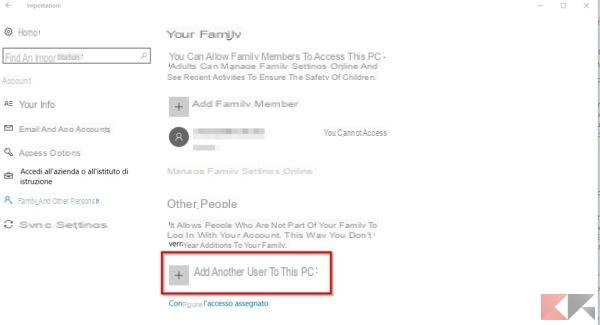
Windows 10 le mostrará un nuevo cuadro de diálogo, en el que se le pedirá que ingrese el número de teléfono o correo electrónico de la persona que desea agregar. Ahora debe ingresar los detalles del nuevo usuario utilizando una cuenta de Microsoft existente. Si la persona que necesita agregar ya usa Windows, Office, Outlook.com, OneDrive, Skype o Xbox, puede ingresar el correo electrónico o el número de teléfono que usa para acceder a estos servicios de Microsoft.
Una vez hecho esto, haz clic en adelante y luego final.
Ahora, cada vez que encienda la PC, se le pedirá que elija el usuario para ingresar al sistema y tendrá que ingresar la contraseña relativa durante el inicio de sesión.
Realmente simple, ¿no crees?

























